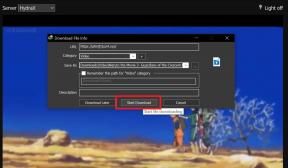Popravak: Peacock TV ne radi ni s jednim VPN-om
Miscelanea / / May 20, 2022
Peacock TV je besplatna platforma za streaming NBC-a. Peacock TV ima niz različitih sadržaja i filmova za strujanje. Ali možete gledati paun TV u Indiji pomoću VPN-a (virtualne privatne mreže). Ali vrlo je frustrirajuće kada paun TV prestane raditi čak i s VPN-om i više ne možete pristupiti online sadržaju.
U ovom članku ćemo vas voditi u rješavanju problema u vezi s Peacock TV-om koji ne radi s VPN-om. Ostanite s nama do kraja. Također ćemo vam reći koji razlog može biti da paun TV prestane raditi, kako ga možete popraviti sami i postoje li rizici pri popravljanju.
S ovim se problemom može suočiti svaki korisnik, može biti problem da je lokacija koju daju kolačići u sukobu s lokacijom vašeg internetskog područja. Možda vam slaba internetska veza uzrokuje probleme, a u najgorem slučaju vaš VPN bi mogao biti blokiran od strane paunovog TV poslužitelja i možda ćete morati koristiti drugi VPN. Ali što ako čak ni nakon korištenja drugog VPN-a ne možete ga popraviti.

Sadržaj stranice
-
Popravak: Peacock TV ne radi s bilo kojim VPN-om
- Popravak 1: Instalirajte drugi VPN
-
Popravak 2: Izbrišite kolačiće
- Kako izbrisati kolačiće?
- Popravak 3: Povežite se s drugim poslužiteljem
- Popravak 4: Kupite premium plan za svoj VPN
- Popravak 5: Počni iznova
- Zaključak
Popravak: Peacock TV ne radi s bilo kojim VPN-om
Evo nekoliko popravaka koje možete isprobati kada ne možete pristupiti paunovom TV-u s bilo kojim VPN-om. Bit će bolje ako prvo pročitate cijeli članak, a zatim primijenite odgovarajući popravak za svoj problem.
Popravak 1: Instalirajte drugi VPN
Ako vam trenutni VPN stvara probleme tijekom korištenja Peacock TV-a, deinstalirajte taj VPN i instalirajte drugi te POKUŠAJTE ponovo. Možda je vaš trenutni VPN blokiran od strane Peacock TV poslužitelja i da više ne možete pristupiti njihovom sadržaju. U tom slučaju, drugi VPN može učiniti čuda.
Oglasi
Popravak 2: Izbrišite kolačiće
Idite na postavke preglednika i izbrišite sve kolačiće. U nekim slučajevima, web stranice će od vas tražiti da prihvatite kolačiće i na taj način čuvaju vaše podatke. Kolačići također daju informacije o korisnicima prema tome odakle su povezani.
Kako izbrisati kolačiće?
- Na radnoj površini/uređaju otvorite preglednik, kao primjer koristimo chrome.
- U gornjem desnom kutu kliknite na tri točke.
- Kliknite Više alata>Izbriši podatke pregledavanja
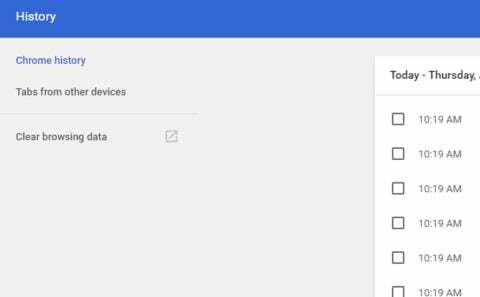
- Na vrhu prozora potražite vremenski raspon
- Izbrišite svoju povijest pregledavanja svih vremena
- Označite okvire ispred "kolačića i drugih sporedni podataka"

- Kliknite gumb Obriši podatke
Popravak 3: Povežite se s drugim poslužiteljem
Ako vam gornja dva popravka nisu uspjela i još uvijek imate problema s pristupom Peacock TV-u. Pokušajte promijeniti na drugi američki poslužitelj. Na taj će način vaša IP adresa biti potpuno drugačija od posljednje IP adrese koju ste imali dok ste imali problema s pristupom paunovom TV-u. Možda ova nova IP adresa nije blokirana od strane Peacock TV poslužitelja i možete ponovno proći kroz sadržaj.
Oglasi
Popravak 4: Kupite premium plan za svoj VPN
Nadogradite svoj VPN plan na premium da biste dobili pristup drugom poslužitelju i počeli ga koristiti. Isprobavanje drugog poslužitelja moglo bi vam pomoći. Korištenjem premium VPN-a vaša sigurnost neće biti ugrožena, a također možete imati potpuni pristup VPN uslugama
Popravak 5: Počni iznova
Ako vam do sada ništa nije išlo, krenimo ispočetka. Deinstalirajte obje aplikacije (VPN i Peacock TV) i ponovno ih instalirajte. Prijavite se sa svojim vjerodajnicama i povežite se na američki poslužitelj pomoću VPN-a. Ponekad pokretanje iznova funkcionira za mnoge korisnike.
Zaključak
Da zaključimo, dali smo vam 5 rješenja za VPN problem u pristupu Peacock TV-u. Čak smo vam dali korak po korak postupak brisanja kolačića koji čuvaju vaše vitalne informacije na svakoj stranici koju posjetite. Isprobajte svaki od popravaka i znamo da će dobro funkcionirati.
Oglasi